(関連)Photoshop 2019(バージョン20.5)以降
Photoshop 2019以降より、オブジェクトの変形方法が変更となり、Shiftキーを押さずに縦横比を固定してサイズを変更できるようになりました。
CC2018以前と同様に変形を使用する方法です。
目次
環境設定から設定する
(操作方法)
メニューバー[編集]→[キーボードショートカット]
↓
[キーボードショートカットとメニュー]ダイアログ
[従来方式の取り消しショートカットを使用]→チェックを入れる
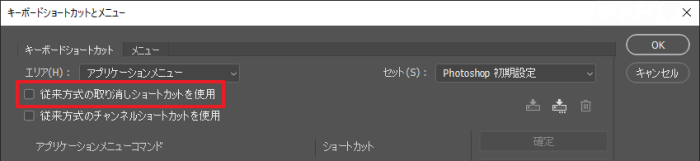
↓
[キーボードショートカットとメニュー]ダイアログ
確認し[OK]で閉じる
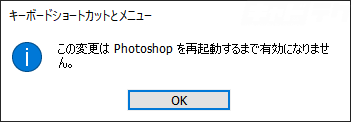
↓
[キーボードショートカット]ダイアログ
[OK]
↓
Photoshopを再起動する
オプションバーで切り替える
(操作方法)
サイズを変更するオブジェクトを選択する
↓
以下のいずれかの方法を選択
・メニューバー[編集]→[自由変形]
・メニューバー[編集]→[変形] →[拡大・縮小]
※バージョンによっては[パスを自由変形]または[パスを変形]と表示されています
↓
オプションバー[縦横比を固定]ボタンをオフにする



